怎样设置win10分辨率?怎样设置win7远程桌面?
怎样设置win10分辨率
第一步:只需点击Windows 10屏幕右下角的“通知中心图标”,点击弹出的界面中的“所有设置”。
第二步:找到图中的“系统”案件,点击并进入系统设置菜单。
第三步:在右边下方可以找到“高级显示设置”。
第四步:点击“高级显示设置”后,就能够看到“屏幕分辨率设置窗口了”。只需在相关窗口选择要调整的分辨率大小即可。
注:如果您看到的屏幕分辨率窗口是灰色的,而无法调整。这意味着您当前电脑的显卡没有正确安装驱动程序,可使用360 驱动大师,来更新更加匹配Windows 10操作系统的显卡驱动程序。
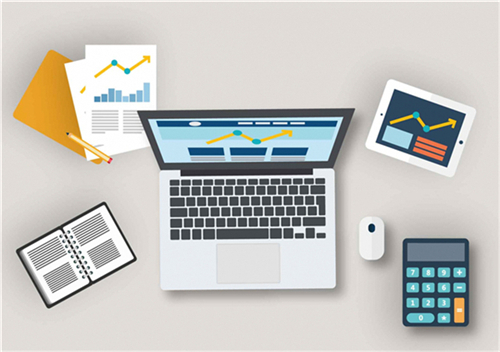
怎样设置win7远程桌面
首先要设置好被远程电脑的用户名密码,打开“控制面板”。
点击“用户账户和家庭安全”。
用户账户和家庭安全点击“更改密码”。
点击“为您的账户创建密码”。
输入你要的密码,点击“创建密码”就可以了。
接着打开计算机属性,选择“远程设置”。
远程设置
把“允许远程协助连接这台计算机”打钩,下面的“允许运行任意版本远程桌面的计算机连接(较不安全)”选中,其他的不用管它。
至此,被远程的计算机已经设置好了,就坐等别人远程就可以了。
先查看被远程的计算机的IP地址
打开操作电脑的远程程序,填写被远程的IP地址,然后点击“连接”。
慢慢等待,然后连接上,要提示输入密码的,输入密码后就可以远程了,这是远程桌面而已,所以壁纸不显示的。
远程成功,再来张确认的。
红色圈的是被远程的电脑桌面,蓝色的就是远程者的电脑系统信息。
精彩推送
- 怎样设置默认浏览器?怎样设置电脑中的默认的浏览器?
- 如样手动设置IP地址Win7系统?怎样设置XP电脑ip地址?
- 怎么设置win7电脑ip地址?怎样给电脑设置IP地址?
- 怎样给电脑设置IP地址参数?怎样修改电脑ip地址?
- 怎样禁止电脑修改IP地址?怎样设置成不自动休眠?
- 怎样设置Windows7电脑屏幕不自动锁屏?怎样设置电脑锁屏?
- 怎样设置腾讯电脑管家默认程序?怎样设置腾讯电脑管家下载保护弹窗提醒?
- 怎样设置桌面百度快捷键?怎样设置默认浏览器Win10?
- 怎样查看电脑配置用360?怎样设置显示最近打开的文件或程序win8电脑?
- 怎样设置win10分辨率?怎样设置win7远程桌面?
- 每日快看:2019银联62活动攻略?银联62优惠商家规则是什么?
- 世界聚焦:淘宝天猫双11历年销售成交额是多少?历年双十一业绩分析?
- 每日快报!lol防爆天使凯尔皮肤怎么领取?凯尔防爆天使皮肤在哪里领取?
- 【世界快播报】DNF女枪二觉名字叫什么?漫游大枪机械弹药二觉名字叫什么?
- 今日播报!LOLS7上单诺克天赋符文怎么加点?出装选择玩法是什么?
- 【速看料】DNF新版本男机械PK场攻略?男机械PK加点装备怎么选择?
- 每日快讯!阴阳师手游大吉达摩怎么使用?大吉达摩最佳食用时机是什么时候?
- 焦点精选!王者荣耀2019周年庆活动返场皮肤是哪几个?返场皮肤投票结束了吗?
- 逾期90天信用卡解冻怎么解?信用卡怎么停息挂账?
- 信用卡逾期了怎么跟银行协商解决?信用卡还不上怎么申请停息挂账?
- 信用卡无力偿还有什么后果?信用卡逾期不良记录多久消除?
- 信用卡协商还款申请书模板怎么写?信用卡逾期怎么协商还款?
- 信用卡逾期还不上怎么处理?信用卡逾期协商还款四个要素
- 信用卡逾期还不上会坐牢吗?信用卡逾期可以协商还款吗?
- 信用卡最多可以逾期多久?信用卡逾期半个月怎么办?
- 信用卡逾期需要销卡吗?信用卡严重逾期最佳处理方法
- 信用卡逾期一次严重吗?信用卡逾期被起诉了怎么处理?
- 信用卡逾期90天以上怎么补救?信用卡逾期90天以上有什么后果?
- 信用卡逾期应该怎么办?信用卡分期付款利息怎么算?
- 信用卡怎么申请分期?信用卡欠4万一个月利息多少?
- 信用卡起诉开庭后还是没有钱还怎么办?信用卡怎么停息挂账?
- 信用卡逾期了怎么跟银行协商解决?信用卡逾期怎么办理停息挂账?
- 信用卡不还了会有什么后果?信用卡逾期了如何恢复征信?
- 用专业的心做专业的事 成都易训开展尘肺病预防培训 成就职工美好生活
- 全国示范!黄冈这家企业入选“国字号”名单!
- 速读:新落户最高获三千万奖励!南沙加码招揽总部企业!
- 全球即时看!3014户!深耕五载,敏捷五华交付总结!
- 世界聚焦:置业意愿创新高!新世界中国大湾区九盘助力黄金周
- 天天视点!补偿安置公告!沧州新华区小赵庄2村征地866亩 开发用途为交通运输等
- 当前观点:上海第三轮集中供地收官:千亿收成背后的闽系新势力
- 全球观天下!周知!9月28日起,广州地铁18号线有变
- 【焦点热闻】317亿!2宗地溢价,4房企竞拍武汉CBD宅地!国资企业拿地过半
- 每日资讯:广州土拍在即,多家房企瞄准了这些地块
- CPT Markets交易之路:外汇黄金交易持续盈利的秘诀
- 当前滚动:武汉第三批集中供地收官:41宗地块出让 成交总额达317亿元
- 【护民权】靶向宣传,民生银行广州分行聚焦重点人群普及金融知识
- 今头条!地一线|安徽交控竞得2号线唐镇站北侧纯宅地 住宅套数下限1172套
- 每一面,皆赢面!“新时代全优家轿”艾瑞泽8惊喜上市,宠粉价10.89万元起
- 头条:与其向往,不如出发,新世界·月上清泉考察游来啦!
- 东方甄选是什么梗?东方甄选app安全吗?
- 科二多少分为及格?科二补考交费多少?
- 阳澄湖大闸蟹是什么品种?阳澄湖大闸蟹几月份最好吃?
- 古浪县海拔高度是多少?古浪县有哪些风景区景点?
- 漂流需要带哪些必需品?漂流要注意哪些事项?
- 野猴子会攻击人吗?遇到野猴子攻击怎么办?
- 飞行学员在航校被淘汰了怎么办?飞行学员单飞后还要飞多长时间?
- 朱砂是什么东西?女人带朱砂有什么讲究?
- 上汽是什么时候成立的?上汽有哪些品牌车?
- 公司被吊销后如何注销?吊销20几年的公司要处理吗?
- 全球今亮点!微信海盗来了怎么刷无限能量?获得无限体力技巧是什么?
- 【世界新要闻】喝奶茶请小声一点是什么梗?秋天第一杯奶茶为什么火了?
- 【全球热闻】《魔兽世界》海龟垂钓成就怎么做?海龟垂钓有什么成就?
- 当前观点:猴子新皮肤多少钱?王者荣耀大圣娶亲露娜一生所爱价格是多少?
- 天天资讯:魔兽世界7.0炼金术全新药水合剂与任务是什么?怎么完成?
- 新资讯:DNF精灵骑士二觉有哪些技能?精灵骑士二觉名字叫什么?
- 【世界速看料】梦幻诛仙手游宠物宝宝野外抓捕地点在哪里?
- 【世界播资讯】2018高考加油励志表情包有哪些?有关高考加油的搞笑图片有哪些?
- 全球速看:抖音里盘他是什么意思?抖音盘他视频出处是哪里?
- 【全球聚看点】《原神》暗影蠢动之地怎么打?暗影蠢动之地打法是怎样的?
- 世界消息!人工智能舔狗是什么梗?舔狗是什么意思?
- 全球播报:2021年中国电信宽带套餐价格表一览?电信最新资费流量套餐有哪些?
- 信用卡无力偿还怎么办?信用卡无力偿还怎么办理停息挂账?
- 信用卡无力偿还会坐牢吗?信用卡欠款被拘留15天合法吗?
- 信用卡怎么停息挂账?信用卡逾期了怎么跟银行协商解决?
- 信用卡逾期了如何办理停息挂账?信用卡逾期利息计算方法
- 信用卡逾期被起诉了怎么办?信用卡逾期可以坐飞机吗?
- 信用卡逾期会不会影响到子女上学?信用卡停息挂账是什么意思?
- 信用卡不给办理停息挂账怎么办?信用卡逾期会有什么影响?
- 信用卡逾期多少钱会被起诉?信用卡可以申请延期还款吗?
- 信用卡可以申请停息挂账吗?信用卡可以延迟几天还款不影响信用?
- 信用卡逾期多少利息怎么算?信用卡逾期利息太高的办法
- 信用卡逾期了怎么办?信用卡最多可以分多少期?
- 信用卡分期可以提前还款吗?信用卡逾期了该怎么办?
- 信用卡分期还款和最低还款哪个合适?信用卡逾期了怎么协商还款?
- 信用卡逾期有什么后果?信用卡透支了5万还不上怎么办?
- 信用卡逾期被起诉有什么后果?信用卡逾期了可以协商吗?
- 报道:湖北省潜江市:小龙虾“变身”富民大产业
- 今日报丨郑州等特大城市“抢人”放大招,“零门槛”落户对楼市影响几何?
- 安全云服务 创新赢未来 成都易训走出“智慧工伤预防”新模式
- 全球最资讯丨地一线 | 拍前生变!武汉官方发布公告 主城区2宗地终止出让
- 当前信息:第13届华标·峰湖御境杯鸣金收官 年度总榜即将发布
- 今日热议:不飞站了!8号线这个站一通,附近的居民笑了
- 世界新动态:广州周报|新房供应维持高位运行,央行鼓励二手房“带押过户”
- 世界最新:地一线|一路之隔单价差5000元?!青浦新城房价开涨了?
- 新消息丨香港恒大中心被债权人中信银行放售 李嘉诚旗下长实曾递交投标书
- CPT Markets外汇解析:资金大挪移,日元贬不停!新版亚洲金融风暴悄悄酝酿中
- 视焦点讯!什么诗和古代快递员工作状态有关?
- 全球视点!《龙之谷手游》古代图书馆过关技巧有哪些?
- 世界速递!QQ飞车永久雷诺怎么获得?QQ飞车抽永久雷诺有什么技巧?
- 签约整装,就送10大家电8大服务!第二届108家装盛典重磅来袭~